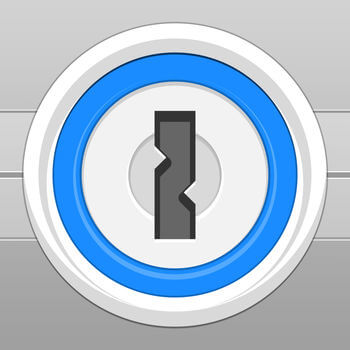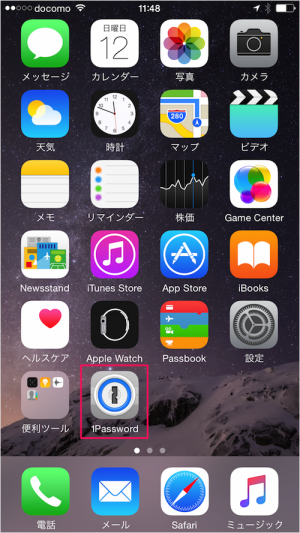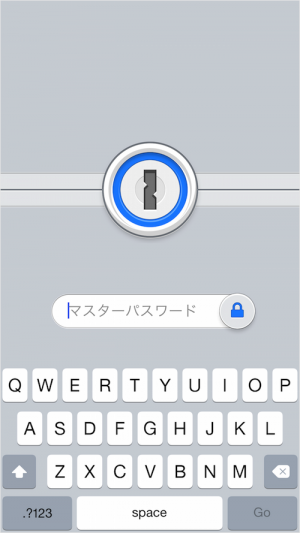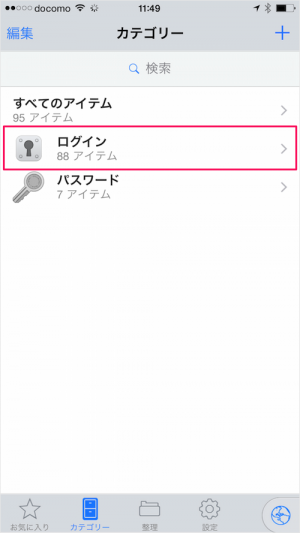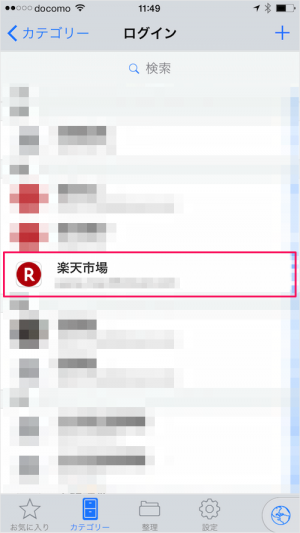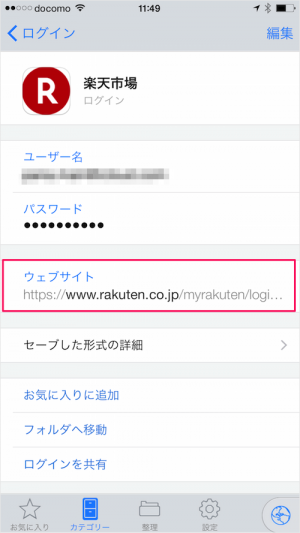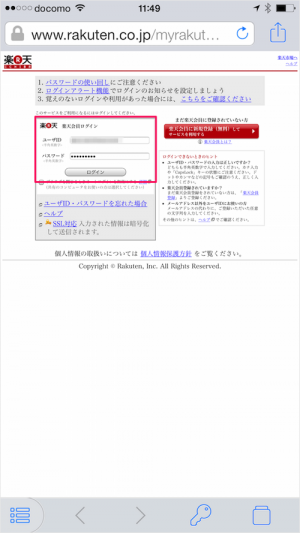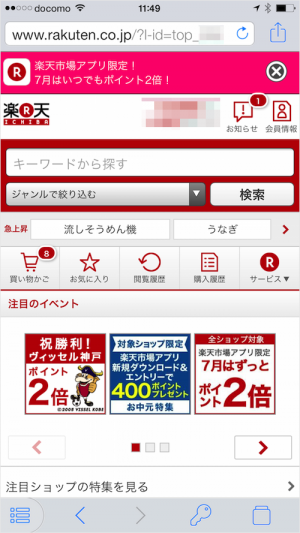iPhone/iPadのパスワード管理アプリ「1Password」に登録した項目(「ユーザー名」「パスワード」)を使って、ログインしてみましょう。
価格: 無料(記事公開時)
カテゴリ: 仕事効率化
© AgileBits Inc.
登録した項目にログイン
すると、このようにアプリ「1Password」内でブラウザーが起動し、楽天市場のログイン画面へアクセスします。
自動的に「ユーザー名」「パスワード」が入力されているので、「サインイン」をタップします。
価格: 無料(記事公開時)
カテゴリ: 仕事効率化
© AgileBits Inc.